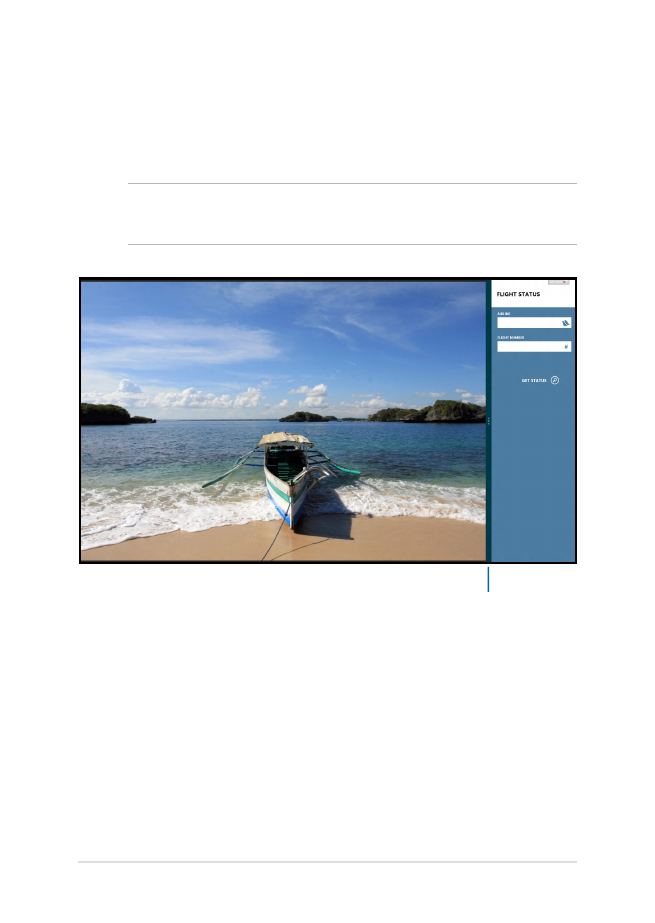
Snap-funktionen
Snap-funktionen viser to apps side om side, hvor du kan arbejde eller
skifte imellem de to apps.
VIGTIGT! Sørg for at Notebook PC’ens skærmopløsning er på mindst 1.366
x 768 pixels, før du bruger Snap-funktionen.
Snap-linje
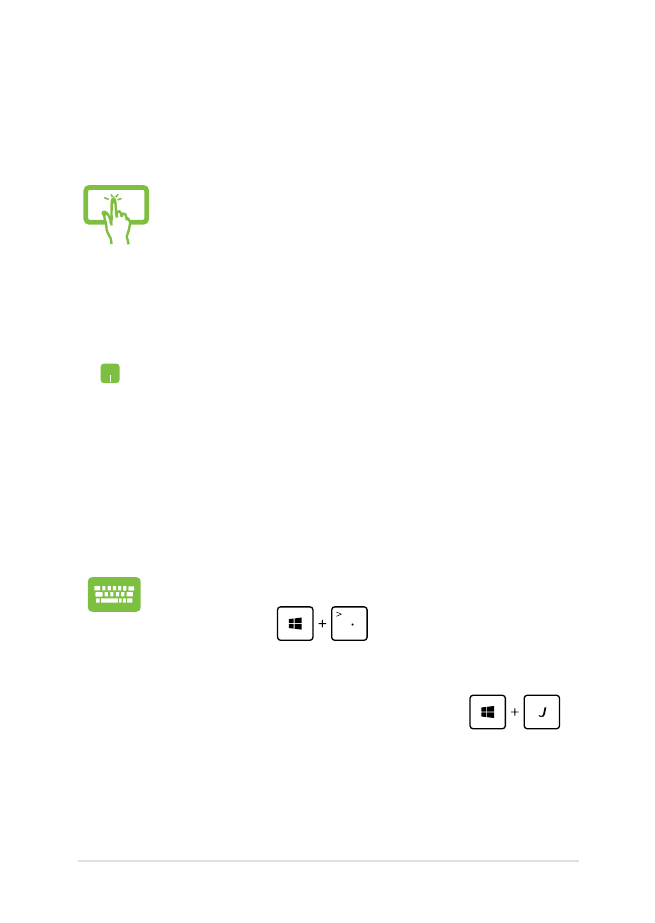
Notebook PC E-Manual
63
Sådan bruges Snap
Brug berøringsskærmen*, berøringspladen eller tastaturet på din
notebook pc til at aktivere og bruge Snap.
1.
Start den app, du vil bruge Snap på.
2.
Hold musemarkøren op foroven på din skærm.
3.
Når markøren ændres til et hånd-symbol, skal du
trække og slippe app'en til venstre eller højre side
af skærmpanelet.
4.
Start en anden app.
1.
Start den app, du vil bruge Snap på.
2.
Tryk på
.
3.
Start en anden app.
4.
Skift imellem apps ved at trykke på
.
1.
Start den app, du vil bruge Snap på.*
2.
Tryk og hold på app'ens øverste del og træk den
til venstre eller højre side af skærmen, indtil Snap-
linjen vises.*
3.
Start en anden app.*
* kun på udvalgte modeller
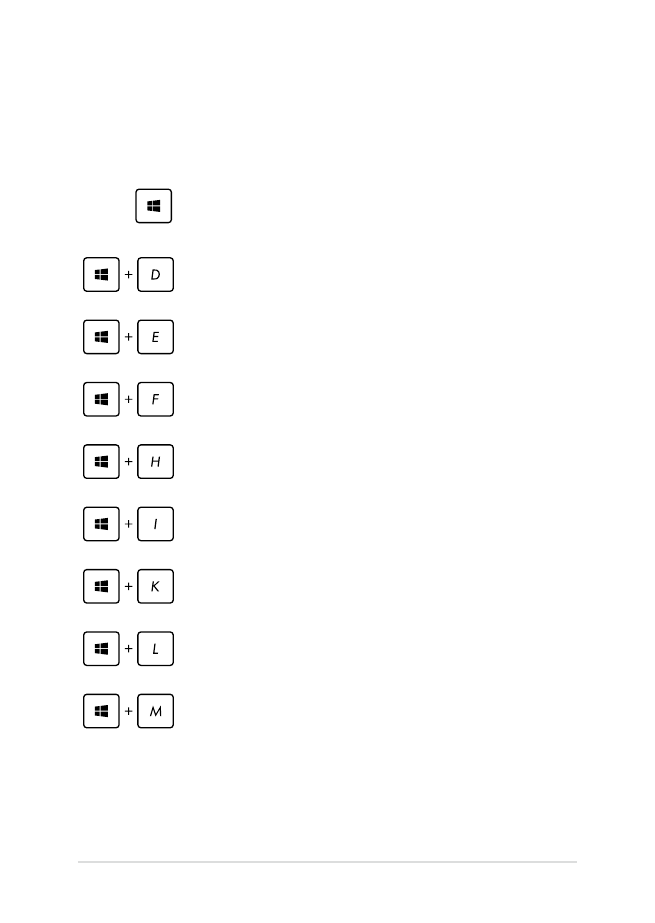
64
Notebook PC E-Manual